
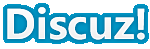
| 影音桥UVA延长器是一款实现客厅电视和书房电脑互连的高科技产品,由跃威科技采用专利技术首创! 液晶电视几乎都有VGA或HDMI接口,可以很容易地连接到电脑上,让电脑多了一个大屏幕高分辨率的显示器,可以在电视上看电脑里的高清节目、玩游戏、上网等。显示器加电视的双屏显示在家庭应用上是极经济的方式,不用添加任何硬件就可实现,既在电视上看到了高清节目,又让电脑发挥了更多的作用,但是,这种电视直接连电脑的方式要求电脑和电视要摆放在一起,但大多数人家里的电视放在客厅里,电脑放在书房或卧室里,电脑和电视之间的距离一般有十几米远,电脑的图像、声音信号无法直接传输这么远的距离,在这种情况下,如何将电视连接到电脑上呢? 影音桥UVA延长器,通过一根普通网线,把书房电脑的图像、声音和USB延长传输到客厅电视上,延长距离最远可达40米。简而言之,将电脑后背的接口通过一根网线延长至少40米!相当于将电脑主机搬到了客厅的电视机旁边。把电视做为电脑的显示器和音箱,再配上一套键盘、鼠标,你的客厅里就相当于多了一台电脑。你可以在电视上看网上电影,电脑还可以同时上网、玩游戏等。在电脑分身软件的配合下,电视变成一台独立的电脑,可以两个用户同时独立使用,互不影响,一台电脑变两台! 影音桥UVA延长器有内置的USB声卡,通过该声卡的光纤输出连接到功放上,直接从电脑输出5.1声道的Dolby、DTS数字环绕声,通过功放解码,让你体验震撼、逼真的声场效果。该功能完全不需要电脑主板上的声卡支持。 UVA延长器对电脑输出的图像、声音和USB信号,进行实时、无损、非压缩的传输,对图像、声音内容没有进行任何编解码处理,更没有压缩传输,完全保证了图像声音信号的质量。上述功能全部硬件实现,即插即用,完全不需要占用电脑CPU的任何资源,也不参与电脑的视频解码、网络下载、计算等功能,对电脑性能没有任何影响!通过UVA延长器将电视连接到电脑上,和直接将电视连接到电脑上,实现的功能和效果完全相同。 | ||||||||||||||||||||||||||||||||||||||||||||||||||||||
| 影音桥系列UVA延长器按照支持视频接口和格式的不同又细分HD08B、HD08A、HD08和VC09、VC07几个型号,各型号的功能区别如下表。 | ||||||||||||||||||||||||||||||||||||||||||||||||||||||
| ||||||||||||||||||||||||||||||||||||||||||||||||||||||
| |

| 欢迎光临 『家电维修论坛 163DZ.COM』 (http://xn--wwwdz-eha65fq9w.163dz.com/bbs/) | Powered by Discuz! 7.0.0 |